windows7 64联想安装好用办法
Windows 7,中文名称视窗7,是由微软公司(Microsoft)开发的操作系统,内核版本号为Windows NT 6.1。Windows 7可供家庭及商业工作环境:笔记本电脑 、平板电脑 、多媒体中心等使用。和同为NT6成员的Windows Vista一脉相承,Windows 7继承了包括Aero风格等多项功能,并且在此基础上增添了些许功能。
最近有个盆友的联想系统老是出现问题,想要windows7 64联想重装步骤进行联想win764安装到系统,既然盆友都开口要windows7 64联想重装操作步骤了。win7之家小编也不能吝啬,接下来就是相关联想win764安装系统的好用方法了,需要的小伙伴也可以进来看看。
Windows764安装方法/步骤
下载完成后用软碟通写入到U盘 然后安装
1:恢复默认BIOS设置(这步很重要) 然后开机按Fn+f12 进入引导启动界面
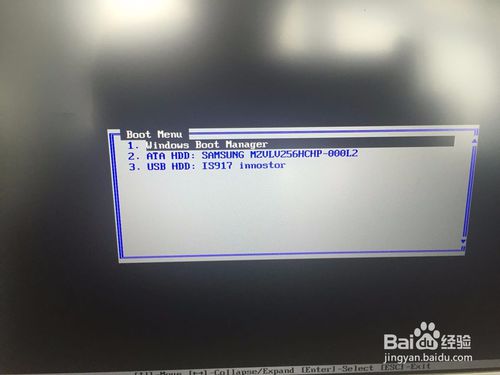
2:选择从U盘启动 到这个界面 选择我没有产品密钥 进入系统后用软件激活
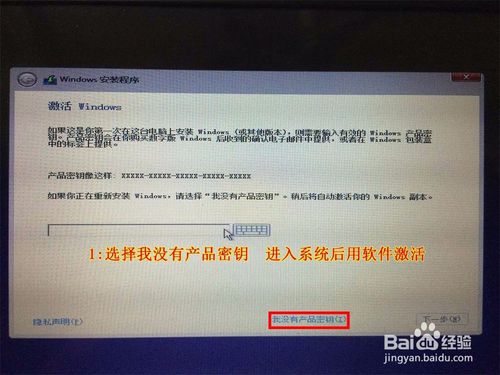
3:当出现到这一步的时候 选择加载驱动程序 选择U盘里面Lenovo_NVMe_driverRAID-Serial-ATA_Driver_6K2TK_WN32_14.5.2.1088_A00f6flpy-x64 下面的驱动文件 会自动识别
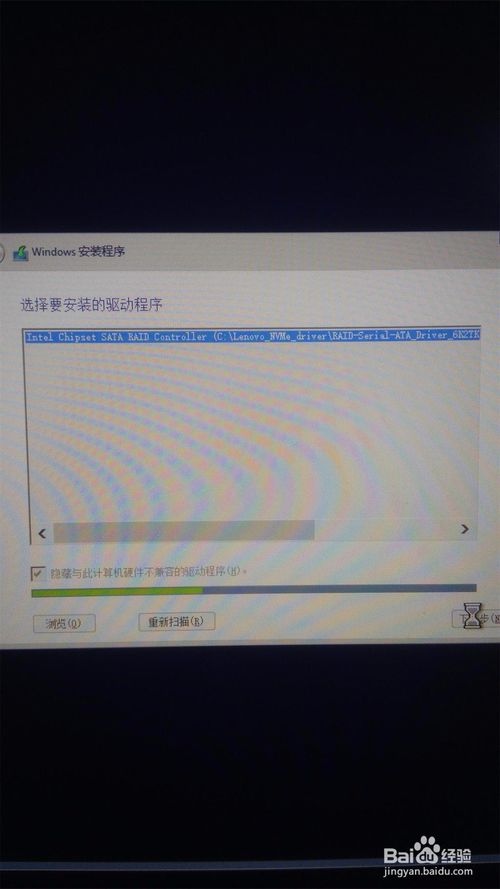
4:这样就会认到硬盘 然后选择到主分区安装
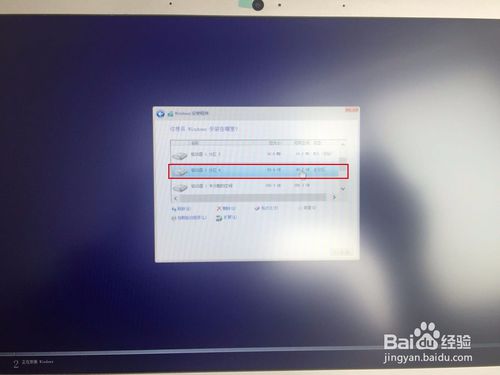
windows7 64联想安装好用方法图4

windows7 64联想安装好用方法图5
5:等待系统安装完成后 进入BIOS设置(否则进不到系统或者开机蓝屏) 改成如图设置 F10保存重启

如上所述,就是相关 windows7 64联想安装好用方法的全部内容了,感觉怎么样?看完了联想win764安装步骤后,你是不是也觉得其实联想win764位系统重装其实是那么地简单的呢?学生的话,就更加受用了,这样能够节省金钱去买更多的资料了。
Windows 7简化了许多设计,如快速最大化,窗口半屏显示,跳转列表(Jump List),系统故障快速修复等。Windows 7将会让搜索和使用信息更加简单,包括本地、网络和互联网搜索功能,直观的用户体验将更加高级,还会整合自动化应用程序提交和交叉程序数据透明性。
……
下载win7系统应用使用,安卓用户请点击>>>win7系统应用
下载win7系统应用使用,IOS用户请点击>>>IOS win7系统应用
扫描二维码,直接长按扫描哦!


















